Mix ảnh kiểu Giáng sinh cho cặp đôi "gà bông"
Noel đến rồi này, chúng mình hãy tút ảnh theo phong cách Giáng sinh thật đẹp nhá!
Nhân dịp Giáng sinh 2011, chúng mình hãy tập cách mix ảnh cặp đôi Gốm – Cháo theo chủ đề Noel ấm áp và đáng yêu nhé. Đầu tiên, bạn tải về ảnh gốc tại đây.
Cùng bắt tay vào thực hiện ngay nào.
Bước 1:
Bạn hãy khởi động phần mềm Photoshop CS4. Chọn thẻ File > New...

Thiết lập thông số như hình dưới để khởi tạo file mới.
Ngoài ra, bạn lưu ý nền background phải giữ mặc định là màu trắng.

Bước 2:
Chúng mình hãy mở file ảnh gốc trên Photoshop.
Kích hoạt công cụ Rectangular Maquee Tool (phím tắt M). Sau đó chọn vùng ảnh xung quanh 2 nhân vật chính như hướng dẫn.

Tiếp theo, bạn sử dụng công cụ Move Tool (phím tắt V) nhằm di chuyển vùng hình ảnh vừa lựa chọn sang file mới.

Lúc này, bạn sẽ nhìn thấy kết quả như vậy kìa.

Vì nền của 2 background đều có màu trắng nên bước này được thực hiện rất dễ dàng.
Bạn có thể làm tương tự và sắp xếp các nhân vật cho thật khéo vào nha.

Bước 3:
Chúng mình tải về texture trang trí tại đây.
Nhờ đến công cụ Rectangular Marquee Tool (phím tắt M) để chọn vùng texture cần hòa trộn.

Tiếp tục, bạn dùng Move Tool (phím tắt V) nhằm di chuyển texture sang bức ảnh vừa ghép.

Kết quả nhận được như hình dưới.

Tại phần layer texture, bạn giữ nguyên chế độ hòa trộn Normal và thông số Opacity bằng 100%.
Đồng thời, bạn nhớ giảm thông số Fill xuống chỉ còn 40%.

Tại bước này, bạn sẽ thấy khuôn mặt của nhân vật chính bị texture che mất.
Để khắc phục, bạn chọn công cụ Eraser Tool (phím tắt E) để xóa bớt những vùng texture đó.

Bước 4:
Chọn công cụ Horizontal Type Tool (phím tắt T) để thêm chữ vào ảnh.
Tại đây, bọn tớ sử dụng kiểu chữ Jellyka Bees Antique Handwriting.
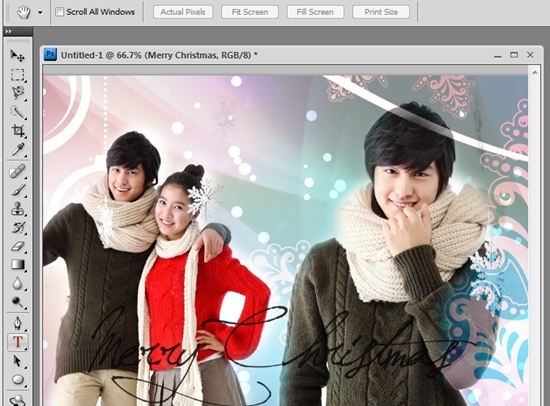
Nhằm làm nổi bật phần chữ viết, bạn thực hiện các bước như minh họa.

Khi bảng Layer Style xuất hiện, bạn chọn Outer Glow và nhấn OK.

Kết quả là dòng chữ Merry Christmas sẽ trông hấp dẫn hơn nha.


Bước 5:
Tại bảng Layers, bạn chọn tất cả layer rồi nhấn Ctrl + E để trộn chúng lại thành layer duy nhất.

Layer được trộn sẽ mang tên Background.

Chúng mình tiếp tục chọn Image > Adjustment > Color Balance.

Xong xuôi, bạn nhập vào thông số sau:

Phù, kết thúc chiến dịch tút ảnh rồi này. Chúng mình hãy cùng ngắm lại thành quả thôi nào.
Chúc các bạn thành công và có một ngày lễ Giáng sinh vui vẻ nhé!



Bạn tải về ảnh kết quả tại đây nhé.





